
วิธีแก้ปัญหาเปิดโปรแกรมไม่ได้เจอ 0xc00007b ข้อผิดพลาด Error บนระบบปฏิบัติการ Windows

 moonlightkz
moonlightkzวิธีแก้ปัญหาเปิดโปรแกรมไม่ได้เจอ 0xc00007b ข้อผิดพลาด Error บนระบบปฏิบัติการ Windows
จะบอกว่า "ชิน" ก็คงจะไม่ดีเท่าไหร่นัก แต่ก็ชินจริงๆ กับเวลาที่หลังจากทำ Windows update เสร็จ แล้วคอมพิวเตอร์ของเราจะมีปัญหาจุกจิกเกิดขึ้น ทั้งที่ก่อนหน้านี้มันทำงานด้วยดีได้มาโดยตลอด ซึ่งหนึ่งในปัญหาที่หลายคนมักจะเจอหลังการอัปเดต คือ "The Application was unable to start correctly(0xc00007b)"
- 6 ฟีเจอร์ของ Windows ที่หายไป ถูกแทนที่ด้วยของใหม่
- Windows Security กับ Microsoft Defender คืออะไร ? และ แตกต่างกันอย่างไร ?
- 6 เหตุผล ที่ทำให้ Windows Subsystem for Linux (WSL) มีความน่าสนใจ
- ซอฟต์แวร์ 5 ประเภท บนระบบปฏิบัติการ Windows ที่สร้างความเสียหายมากกว่าประโยชน์
- CXL คืออะไร ? รู้จัก Compute Express Link เทคโนโลยีอนาคตของหน่วยความจำ
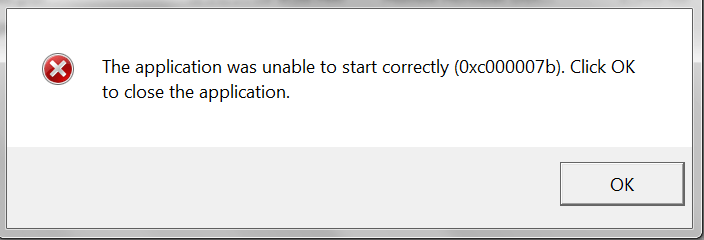
ภาพจาก : https://windowsbulletin.com/how-to-fix-0xc00007b-error-in-windows-10/
มันมีวิธีแก้ปัญหานี้อยู่หลายทาง โดยคอมพิวเตอร์แต่ละคนก็อาจต้องการวิธีการแก้ไขที่แตกต่างกัน เราเลยรวบรวมวิธีแก้ไขมาให้ จะมีวิธีไหนบ้าง มาลองอ่านขั้นตอนกัน
1. ทำ Clean Boot หรือเปิดบัญชีใหม่ เมื่อบัญชีผู้ใช้เกิดความเสียหาย (Corrupt User Account)
ถ้าปัญหาเปิดโปรแกรมไม่ได้เกิดขึ้นพร้อมกันหลายโปรแกรม มีความเป็นไปได้สูงว่าปัญหามาจากการที่ระบบบัญชีผู้ใช้ (User Account) นั้นมีปัญหา ซึ่งเราสามารถแก้ไขได้ด้วยการทำ Clean Boot แล้วเปิดโปรแกรมที่มีปัญหานั้นใหม่ดูอีกครั้ง
โดยการ Clean Boot ตัวระบบปฏิบัติการ Windows จะยกเลิกการทำงานของโปรแกรม และบริการที่เป็นของ 3rd-Party ทั้งหมด ช่วยให้เราสามารถตรวจสอบได้ว่าปัญหาที่เกิดขึ้นไม่ได้มาจากการถูกรบกวนจากโปรแกรม หรือบริการเหล่านั้น
ขั้นตอนการทำ Clean Boot
- เข้าสู่ระบบ Windows โดยใช้บัญชีที่เป็นระดับ Administrator
- กด "ปุ่ม Windows +R" บนแป้นคีย์บอร์ด พิมพ์ลงไปว่า "msonfig" แล้วกด "ปุ่ม Enter" ครับ
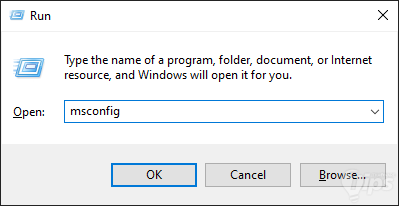
- ในหน้าต่าง System Configuration ไปที่แท็บ Services "คลิก Hide all Microsoft" แล้วหลังจากนั้น "คลิก Disable all"
- ไปต่อที่แท็บ Startup แล้ว "คลิก Open Task Manager"
- ในหน้าต่าง Task Manager ไปที่แท็บ Startup ทำการเลือก Service แล้วคลิก Disabke (มุมขวาล่าง) ให้หมด
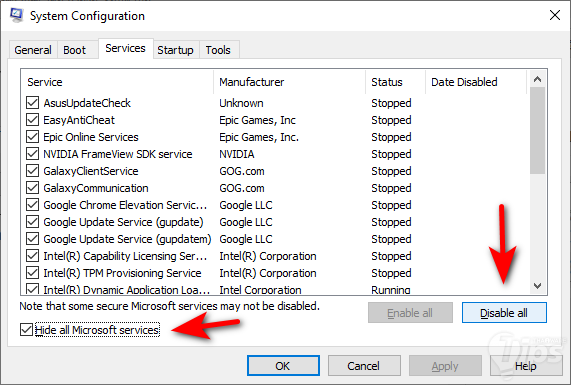
- ปิดหน้าต่าง Task Manager กลับไปที่หน้าต่าง System Configuration แล้ว "คลิก OK"
- รีบูตระบบคอมพิวเตอร์ใหม่อีกครั้ง
หลังจากรีบูตเครื่องเสร็จแล้ว ลองเปิดโปรแกรมที่เราต้องการดูอีกครั้ง หากมันสามารถเปิดทำงานได้ตามปกติ แสดงว่า สาเหตุมาจากโปรแกรม หรือบริการ 3rd-Party ตัวใดตัวหนึ่งนี่แหละ ก็ค่อยลองไล่เช็คดูว่าตัวไหนที่เป็นตัวสร้างปัญหา
ถ้าทำ Clean Boot ไม่ช่วยอะไร อีกท่าหนึ่งที่สามารถลองได้ คือ การสร้างบัญชีผู้ใช้ใหม่ (Create New User Account) ขึ้นมาในระบบปฏิบัติการ Windows แล้วใช้บัญชีใหม่นั้นเปิดโปรแกรม
ขั้นตอนการสร้างบัญชีผู้ใช้ใหม่ (Create New User Account)
- คลิกที่ "ปุ่ม Start" เข้า "เมนู Settings" แล้วหลังจากนั้นคลิก "เมนู Accounts"
- ในหน้าต่าง Accounts ให้ทำการเลือก "เมนู Family and Other Users"
- และก็คลิก "เมนู Add someone else to this PC"
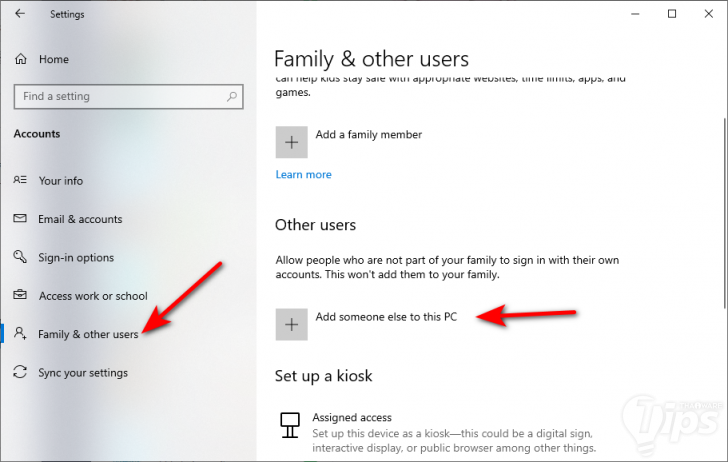
- คลิกตรง "ข้อความ I don't have this person's sign-in information"
- และก็เลือก "เมนู Add a user without a Microsoft account"
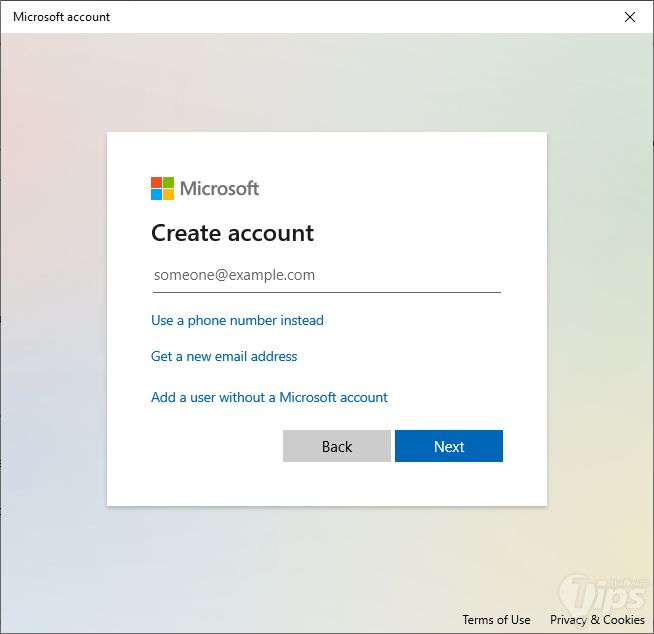
- ทำการใส่ข้อมูลบัญชีใหม่ให้เรียบร้อย
จากนั้นลองเข้าใช้งาน Windows ด้วยบัญชีใหม่ที่เพิ่งสร้างนี้ดู ว่าสามารถเปิดโปรแกรมได้หรือยัง ถ้ายังไม่ได้ เชิญอ่านวิธีการแก้ปัญหาลำดับถัดไปต่อ
2. ติดตั้ง DirectX, Virtual C++ Redistributables และ .NET Framework ใหม่อีกครั้ง
หนึ่งในวิธีแก้ปัญหาง่ายๆ แต่ได้ผล คือ การติดตั้งโปรแกรมที่เป็นส่วนประกอบ (Component) ต่างๆ อย่าง โปรแกรม DirectX, Visual C++ Redistributable และ .NET Framework ใหม่อีกครั้ง เหตุผลก็เพราะโปรแกรมต่างๆ โดยเฉพาะพวกเกม มีความจำเป็นต้องเรียกใช้เครื่องมือ และ Libraries เหล่านี้ในการทำงานด้วย บ่อยครั้งที่การติดตั้งพวกมันใหม่อีกครั้ง ทำให้ปัญหาหายไป
ขั้นตอนการติดตั้งโปรแกรม DirectX
- ไปที่เว็บไซต์ : https://www.microsoft.com/en-in/download/details.aspx?id=35
- เลือกภาษาที่ต้องการ ปกติจะเป็นอังกฤษ (English) แล้วคลิกที่ "ปุ่ม Download"
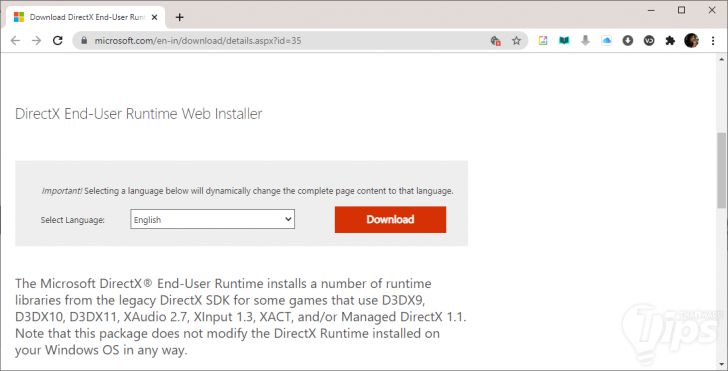
- เราจะได้ไฟล์ dxwebsetup.exe มา
- ดับเบิลคลิกเพื่อติดตั้งโปรแกรม DirectX
ขั้นตอนการติดตั้งโปรแกรม Visual C++ Redistributable
- ไปที่เว็บไซต์ https://www.microsoft.com/en-us/download/details.aspx?id=40784
- เลือกภาษาที่ต้องการ ปกติจะเป็นอังกฤษ (English) แล้วที่ "ปุ่ม Download"
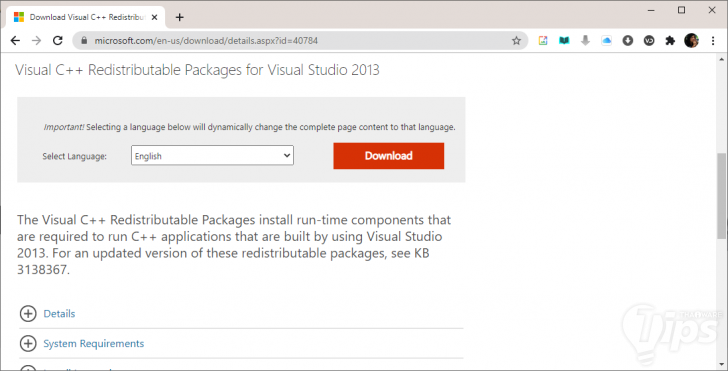
- เลือกเวอร์ชันให้ตรงกับฮาร์ดแวร์ที่เราใช้งาน มี ARM, x64 (64 บิต) และ x86 (32 บิต) แล้ว "คลิกปุ่ม Next"
- ดับเบิลคลิกไฟล์ที่ได้มาเพื่อติดตั้ง Visual C++ Redistributable
ขั้นตอนการติดตั้งโปรแกรม .NET Framework
- ไปที่เว็บไซต์ : https://www.microsoft.com/en-us/download/details.aspx?id=17851
- เลือกภาษาที่ต้องการ ปกติจะเป็นอังกฤษ (English) แล้วคลิกที่ "ปุ่ม Download"
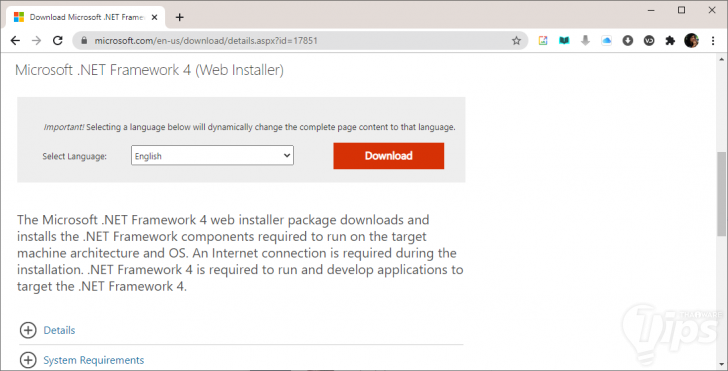
- เราจะได้ไฟล์ dotNetFx40_Full_setup.exe มา
- ดับเบิลคลิกเพื่อติดตั้ง DirectX
3. ตั้งค่า Compatibility ให้โปรแกรม
บนระบบปฏิบัติการ Windows จะมีระบบความเข้ากันได้ (Compatibility) ให้เราสามารถที่จะตั้งค่าได้ บางโปรแกรมแค่เราไปปรับค่าตรงส่วนนี้ก็สามารถแก้ปัญหานี้ได้แล้ว
ขั้นตอนการตั้งค่า Compatibility
- ให้เราไปที่โฟลเดอร์ที่เราติดตั้งโปรแกรมเอาไว้
- คลิกขวาที่ ชื่อโปรแกรม.exe แล้วเลือก "เมนู Properties"
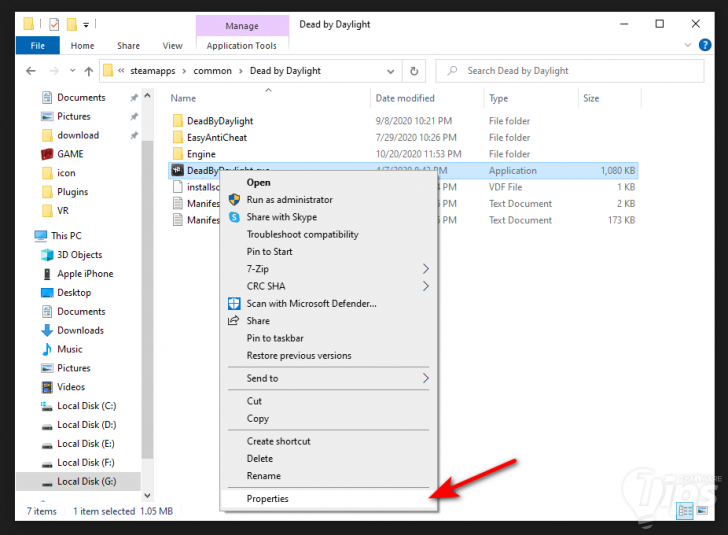
- คลิกเลือก ☑ Run this program in compatibility mode for :" แล้วหลังจากนั้นให้เลือกเวอร์ชันของ Windows จากเมนูดรอปดาวน์ ลองเลือกเป็น Windows 8, 7 หรือ XP ดู
- คลิกเลือก ☑ Run this program as an administrator
- คลิก Apply แล้วกด "ปุ่ม OK"
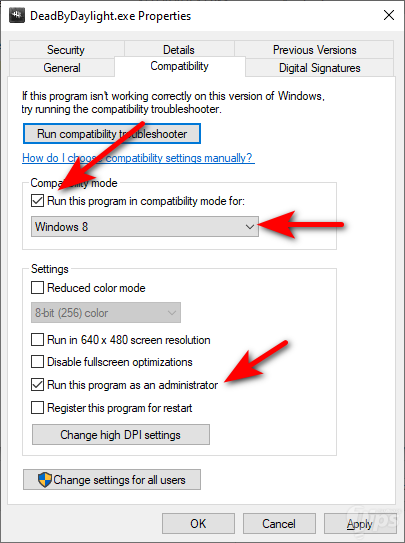
จากนั้นก็ลองเปิดโปรแกรมดูอีกครั้ง ว่าได้หรือเปล่า
4. ใช้คำสั่ง CHKDSK และ SFC
ไม่ว่า Windows จะมีปัญหาอะไรเกิดขึ้นก็ตาม การใช้คำสั่ง CHKDSK และ SFC นั้นมักจะช่วยเราได้เสมอ เนื่องจากเรามีบทคามแนะนำขั้นตอนการเรียกใช้คำสั่งนี้อย่างละเอียดอยู่แล้ว
แนะนำให้ไปอ่านขั้นตอนการทำได้ที่ลิงก์นี้
https://tips.thaiware.com/1414.html
5. ตรวจสอบการอัปเดตของวินโดวส์ (Windows Update)
เมื่อปัญหามาจากการอัปเดต บางทีมันก็มาพร้อมบั๊ก และทาง Microsoft ก็อาจจะมีการปล่อยอัปเดตแก้ไขออกมาแล้ว แต่คอมพิวเตอร์ของเราอาจจะยังไม่ถึงกำหนดเวลาที่จะตรวจเช็คการอัปเดตอัตโนมัติ ลองเข้าไปเช็คด้วยตัวเองดูเผื่อว่าจะมีอัปเดตที่ช่วยแก้ปัญหาให้เราได้
ขั้นตอนการตรวจสอบ Windows Update
- คลิกที่ "ปุ่ม Start" และเข้า "เมนู Settings" คลิกเลือก "เมนู Update & Security"
- ในหน้าต่าง Update & Security คลิกเลือกที่ "เมนู Windows Update"
- คลิกที่ "ปุ่ม Check for updates"
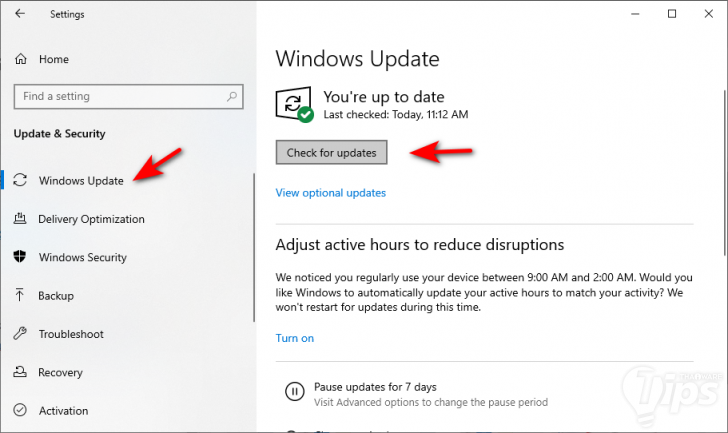
6. ลบโปรแกรม แล้วติดตั้งใหม่
ท่าสุดท้ายที่ไม่มีใครอยากทำ แต่ถ้าทำมาทุกวิถีทางแล้วยังไม่หาย ก็คงต้องลองทำมันดูสักครั้ง นั่นคือ การลบโปรแกรม แล้วติดตั้งใหม่
ขั้นตอนการลบโปรแกรม
- คลิกที่ "ปุ่ม Start" และหลังจากนั้นเข้า "เมนู Settings" คลิกเลือก "เมนู Apps & Features"
- ภายใน "เมนู Apps & Features" ให้เลื่อนหาโปรแกรมที่มีปัญหา
- คลิกที่โปรแกรมนั้นๆ แล้วกด "ปุ่ม Uninstall"
- ทำการติดตั้งโปรแกรมนั้นใหม่อีกครั้ง เป็นอันเสร็จพิธี
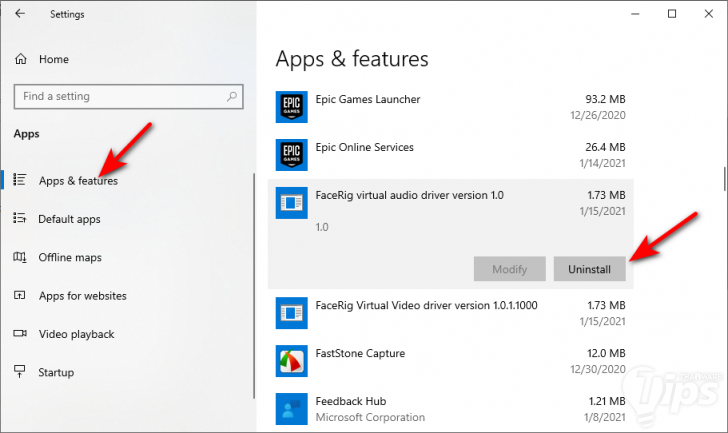
ด้วยวิธีที่แนะนำไปทั้งหมด คิดว่าคุณผู้อ่านก็น่าจะแก้ปัญหาได้แล้ว อย่างไรก็ตาม มีอีกสาเหตุหนึ่งที่ไม่สามารถแก้ได้นะครับ โปรแกรม หรือเกมในปัจจุบันนี้ หลายโปรแกรมจะรองรับการทำงานแค่บนระบบปฏิบัติการ Windows แบบ 64 บิต เท่านั้น หากระบบคอมพิวเตอร์ที่คุณใช้เป็นแบบ 32 บิต ก็จะไม่สามารถแก้ปัญหานี้ได้ หรือหากเป็น ARM ก็อาจจะต้องลองใช้โปรแกรมจำลอง x64 emulation ในการเปิดโปรแกรมแทน
ที่มา : www.makeuseof.com
 คำสำคัญ »
คำสำคัญ »
|
|
แอดมินสายเปื่อย ชอบลองอะไรใหม่ไปเรื่อยๆ รักแมว และเสียงเพลงเป็นพิเศษ |

ทิปส์ไอทีที่เกี่ยวข้อง

แสดงความคิดเห็น


 ซอฟต์แวร์
ซอฟต์แวร์ แอปพลิเคชันบนมือถือ
แอปพลิเคชันบนมือถือ เช็คความเร็วเน็ต (Speedtest)
เช็คความเร็วเน็ต (Speedtest) เช็คไอพี (Check IP)
เช็คไอพี (Check IP) เช็คเลขพัสดุ
เช็คเลขพัสดุ สุ่มออนไลน์
สุ่มออนไลน์





















